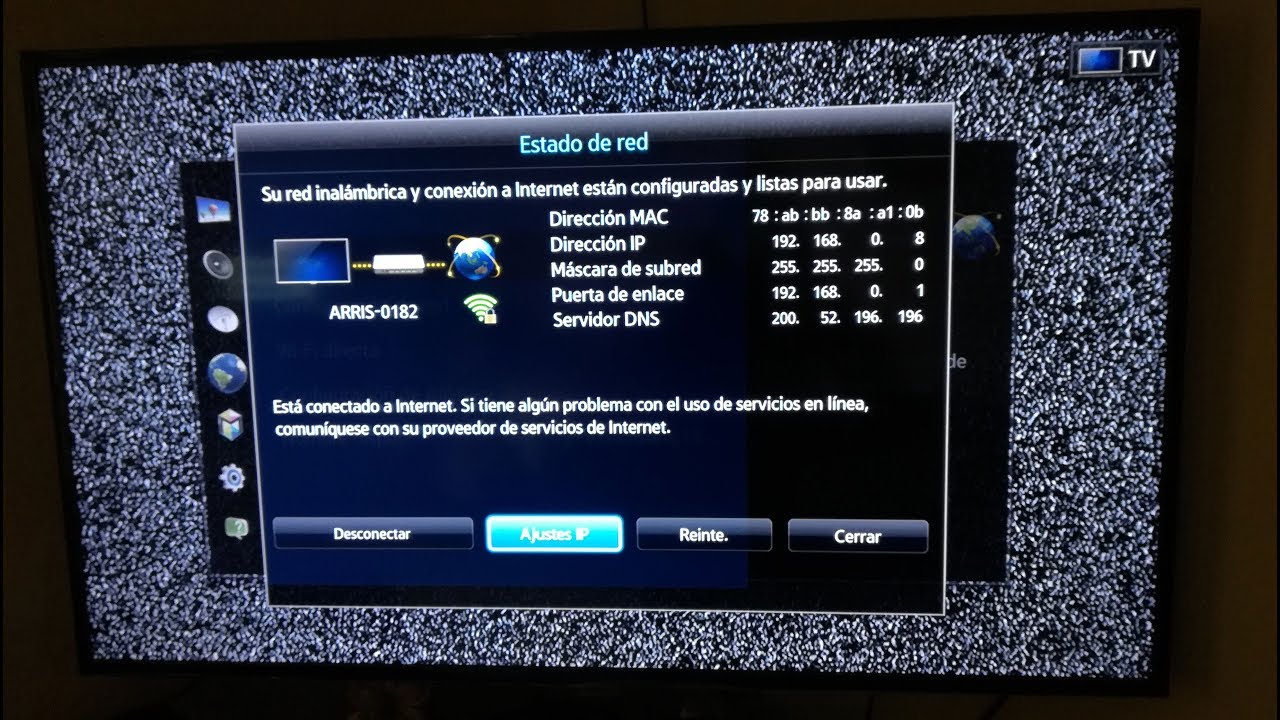
En la actualidad, contar con una conexión a internet es esencial para la mayoría de las personas. Los dispositivos móviles como los smartphones y las tablets permiten estar conectados en cualquier lugar, pero también lo hacen los smart TVs. Si tienes un smart TV BGH y quieres conectarte a internet, lo primero que debes hacer es configurar el wifi. En este tutorial te mostraremos cómo hacerlo de manera sencilla y paso a paso.
Soluciones para conectar tu Smart TV a una red inalámbrica.
Si tienes un Smart TV BGH y necesitas conectarlo a una red inalámbrica, aquí te presentamos algunas soluciones que pueden ayudarte a lograrlo. Es importante destacar que antes de comenzar, debes asegurarte de tener a mano la clave de acceso a la red WiFi a la que deseas conectarte.
1. Utiliza el asistente de configuración de red: La mayoría de los Smart TV BGH tienen un asistente de configuración de red que te guiará paso a paso para conectarte a una red WiFi. Para acceder a él, debes ir al menú de configuración del televisor y buscar la opción «Conexión de red». Allí, selecciona «Configuración de red» y sigue las instrucciones del asistente para conectarte a la red WiFi deseada.
2. Conecta tu Smart TV a través de un cable Ethernet: Si no puedes conectar tu Smart TV BGH a través de WiFi, otra opción es conectarlo directamente a tu router mediante un cable Ethernet. Para hacerlo, debes conectar un extremo del cable Ethernet al puerto LAN del televisor y el otro extremo al puerto LAN del router. Luego, desde el menú de configuración del televisor, selecciona «Conexión de red» y luego «Configuración de red por cable».
3. Utiliza un adaptador WiFi USB: Si tu Smart TV BGH no tiene WiFi incorporado, otra opción es utilizar un adaptador WiFi USB. Para hacerlo, debes comprar un adaptador WiFi USB compatible con tu televisor y conectarlo en uno de los puertos USB del Smart TV. Una vez conectado, sigue las instrucciones del asistente de configuración de red para conectarte a la red WiFi deseada.
4. Utiliza un repetidor WiFi: Si tienes problemas de cobertura WiFi en la zona donde se encuentra tu Smart TV, otra opción es utilizar un repetidor WiFi. Este dispositivo ampliará la señal WiFi de tu router y permitirá que tu Smart TV se conecte a la red inalámbrica sin problemas. Para hacerlo, debes conectar el repetidor WiFi en un enchufe cercano al televisor y seguir las instrucciones de configuración del dispositivo para conectarlo a tu red WiFi.
Con estas soluciones, podrás conectar tu Smart TV BGH a una red inalámbrica sin problemas y disfrutar de todas las funcionalidades que ofrece tu televisor inteligente. Recuerda siempre seguir las instrucciones del fabricante y tener a mano la clave de acceso a la red WiFi a la que deseas conectarte.
La guía definitiva para configurar y conectarse a una red WiFi en tu Smart
Cómo configurar wifi en smart bgh: Si estás buscando una guía completa para configurar y conectarte a una red WiFi en tu Smart TV BGH, estás en el lugar correcto. En este artículo, te brindaremos todos los detalles necesarios para que puedas conectarte sin problemas a una red WiFi en tu dispositivo BGH.
1. Requisitos para conectarte a una red WiFi
Antes de comenzar, necesitarás asegurarte de tener los siguientes requisitos para conectarte a una red WiFi en tu Smart TV BGH:
- Una red WiFi activa y disponible en tu hogar u oficina.
- Las credenciales de acceso a la red WiFi, incluyendo el nombre de la red (SSID) y la contraseña de acceso.
- Un Smart TV BGH conectado a una fuente de energía y encendido.
2. Conexión a una red WiFi en tu Smart TV BGH
Una vez que hayas verificado que tienes todos los requisitos necesarios, sigue estos sencillos pasos para conectarte a una red WiFi en tu Smart TV BGH:
- Enciende tu Smart TV BGH y navega hasta la pantalla de inicio.
- Selecciona la opción «Configuración» en el menú principal del Smart TV.
- En la pantalla de configuración, selecciona la opción «Red».
- En la pantalla de red, selecciona la opción «Conexión de red».
- Selecciona la opción «Conexión inalámbrica».
- En la pantalla de conexión inalámbrica, selecciona la red WiFi a la que deseas conectarte.
- Ingresa la contraseña de la red WiFi cuando se te solicite.
- Espera a que se conecte a la red WiFi y verifica que el estado de la conexión sea «Conectado».
¡Listo! Ahora tendrás acceso a internet en tu Smart TV BGH a través de la red WiFi a la que te acabas de conectar. Recuerda que si tienes problemas para conectarte a la red WiFi, puedes verificar que los requisitos se cumplan y volver a intentar la conexión. También puedes contactar al servicio técnico de BGH para obtener asistencia en caso de que necesites ayuda adicional.
Conexión inalámbrica: Cómo controlar tu aire acondicionado BGH desde cualquier lugar
Si tienes un aire acondicionado BGH con conexión Wi-Fi, puedes controlar la temperatura de tu hogar desde cualquier lugar utilizando tu teléfono inteligente. Es una forma conveniente de mantener tu hogar fresco y cómodo, incluso si no estás en casa. En este artículo, te explicaremos cómo configurar la conexión Wi-Fi de tu aire acondicionado BGH.
Antes de empezar, asegúrate de que tu aire acondicionado BGH tiene conexión Wi-Fi y que está conectado a la red eléctrica. A continuación, sigue estos sencillos pasos:
Paso 1: Descarga la aplicación de control remoto de BGH para tu dispositivo móvil desde la tienda de aplicaciones correspondiente.
Paso 2: Abre la aplicación y sigue las instrucciones para conectar tu aire acondicionado BGH a tu red Wi-Fi. Asegúrate de que tu teléfono esté conectado a la misma red Wi-Fi que tu aire acondicionado.
Paso 3: Una vez que tu aire acondicionado BGH esté conectado a tu red Wi-Fi, podrás controlarlo desde cualquier lugar utilizando la aplicación de control remoto de BGH en tu dispositivo móvil. Podrás encender o apagar el aire acondicionado, cambiar la temperatura y ajustar la velocidad del ventilador.
Además, la mayoría de las aplicaciones de control remoto de BGH tienen una función de programación que te permite ajustar la temperatura automáticamente en un horario específico. Esto es especialmente útil si quieres ahorrar energía y reducir tus facturas de electricidad.
Conclusión
La conexión Wi-Fi de tu aire acondicionado BGH te permite controlar la temperatura de tu hogar desde cualquier lugar utilizando tu teléfono inteligente. Es una forma conveniente y fácil de mantener tu hogar fresco y cómodo, incluso si no estás en casa. Sigue estos sencillos pasos para configurar la conexión Wi-Fi de tu aire acondicionado BGH y disfruta de una mayor comodidad y control en tu hogar.
Soluciones prácticas para mantener el WiFi de tu TV conectado sin interrupciones
Si tienes un televisor Smart BGH y has experimentado interrupciones en la conexión WiFi, no te preocupes, existen soluciones prácticas para mantener la conexión estable y sin problemas. A continuación, te presentamos algunas opciones:
1. Ubicación del televisor: La ubicación del televisor es fundamental para una buena conexión WiFi. Es importante que el televisor esté cerca del router o módem para asegurar una buena señal. Si no es posible mover el router, considera la posibilidad de utilizar un extensor de señal.
2. Actualización del firmware: Asegúrate de tener la versión más reciente del firmware de tu televisor Smart BGH. Las actualizaciones pueden incluir mejoras en la conexión WiFi y corregir errores.
3. Cambio de canal: Si hay muchos dispositivos conectados al mismo canal WiFi, esto puede afectar la calidad de la señal. Es recomendable cambiar el canal WiFi del router o módem para evitar interferencias.
4. Verificación de la seguridad: Asegúrate de que tu red WiFi esté protegida con una contraseña segura. Si alguien más está utilizando tu red, puede afectar la calidad de la señal.
5. Reinicio del router: Si has probado todas las opciones anteriores y aún tienes problemas de conexión WiFi, intenta reiniciar el router. A veces, esto puede solucionar el problema.
Con estas soluciones prácticas, podrás disfrutar de tus programas favoritos sin interrupciones ni problemas de conexión.
